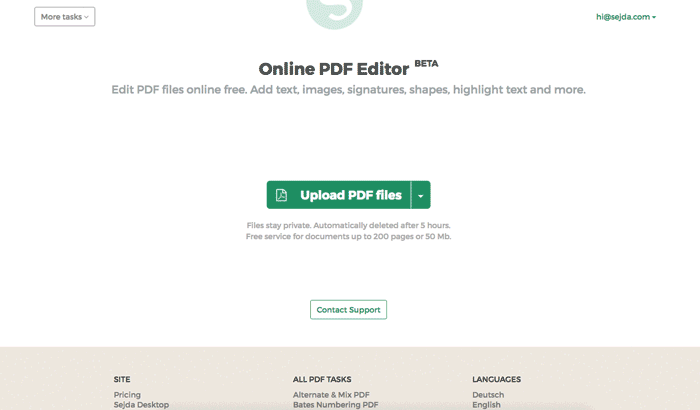인쇄용 PDF로 작성할 양식을받는 경우가 있습니다 (이는 실제 PDF 양식이 아니며 필드를 포함하지 않습니다). 그들에게 타이핑하고 서명 된 스캔 사본을 추가하고 싶습니다. 이렇게하면 이메일을 다시 보낼 수 있습니다. 이것이 가능한가?
PDF에 텍스트와 이미지 (예 : 서명)를 추가하려면 어떻게해야합니까?
답변:
아직 완벽한 방법은 없습니다. 기존의 가장 좋은 방법은 소프트웨어 센터에서 Xournal 을 설치 하고 PDF 파일을 여는 것입니다. 주석을 달고 전체를 새 PDF로 내보낼 수 있습니다.
기본적으로 원본 PDF 위에 새 레이어를 표시하므로 입력 할 때 모든 항목을 정렬하고 모든 메모를 수동으로 배치해야합니다. 간단한 문서의 경우 매우 쉽습니다. 그러나 더 긴 문서에는 실용적이지 않습니다.
LibreOffice Draw 에서 pdf를 열고 서명 (또는 Insert -Picture-From File )을 포함하여 이미지를 복사 / 붙여 넣기 한 다음 목적에 맞게 쉽게 조정 / 크기 조정할 수 있습니다. 그런 다음 파일- 'PDF로 내보내기'에서
위에서 언급 한 여러 가지 방법 / 소프트웨어를 시도했지만 내 경험을 공유하고 싶었습니다.
(원래 질문에서 요청하지 않았지만 선, 사각형 및 모양을 추가 할 수있는 가능성에 대한 의견을 포함 시켰습니다.)
LibrOffice Draw
이상적인 솔루션이 될 수 있습니다. 모든 그리기 도구 등이 있으며 텍스트 및 이미지 삽입을 지원합니다. 여러 페이지 PDF를 잘 가져옵니다. 그러나 많은 PDF를 가져올 때 손상됩니다. 글꼴이 변경되어 배치 / 간격 문제가 발생할 수 있습니다 (모든 글꼴이 PDF에 포함되어 있음). 버전 4와 5를 모두 시도했지만 패키지 설치 libreoffice-pdfimport가 도움이되지 않았습니다.
Xournal
무료 및 오픈 소스. 여러 페이지 PDF를 잘 가져옵니다. 도구 펜, 형광펜, 텍스트, 이미지 삽입이 있습니다. (사각형이나 다른 모양은 없습니다.)
마스터 PDF 편집기
무료 및 오픈 소스. 텍스트 편집, 양식 만들기 / 채우기, 이미지 삽입에 좋습니다. 사용자 정의 선 너비, 색상 및 채우기와 함께 선과 사각형도 지원합니다.
PDF-XChange 편집기
이전에는 PDF-XChange Viewer라고했습니다. 기본 기능을 갖춘 무료 버전의 상용 제품. Windows 프로그램이지만 잘 작동합니다 wine.
마스터 PDF 편집기와 매우 유사합니다 (위 참조).
단
일부 제한된 상황에서 좋은 옵션입니다. 래스터 화되지 않은 모든 것을 래스터 화하고 물론 개별 페이지에 대한 개별 이미지를 얻을 수 있으므로 나중에 페이지 병합이 필요합니다. 로 PDF 양식에 서명하는 방법에 대한 제안 사항 은 http://colans.net/blog/signing-document-image-ubuntu-1210 을 참조 하십시오gimp .
dochub.com
PDF의 온라인 편집 / 주석. 텍스트 주석을 지원하지만 선과 사각형은 지원하지 않습니다. 그러나 내가 시도한 거의 모든 PDF는 가져올 때 손상되었습니다.
스 크라이 버스
무료 및 오픈 소스 데스크톱 출판 소프트웨어.
가져 오려고 시도한 대부분의 PDF가 LibrOffice Draw 가져 오기보다 훨씬 나빴습니다. 글꼴이 변경되었거나 문자 배치가 잘못되었습니다.
설치
sudo add-apt-repository ppa:atareao/updf
sudo apt-get update
sudo apt-get install -y updf
그런 다음 Python 스크립트에서 두 줄 을 편집 하여 버그 를 수정하십시오 .
용법
uPdf를 시작 하고 이미지 추가 도구를 선택하고 서명을 원하는 영역 주위에 사각형을 그린 다음 서명이있는 이미지 파일을 선택하십시오. 투명한 배경의 PNG가 가장 효과적입니다.
그림을 기존 PDF 파일로 편집하는 방법을 참조하십시오 .
Sejda PDF 는 PDF 파일에서 서명, 이미지, 텍스트를 추가하고 기존 텍스트를 편집 할 수있는 PDF 편집기를 제공합니다.
온라인으로 PDF 파일을 편집 하거나 데스크탑 PDF 편집기를 사용할 수 있습니다 .
https://www.sejda.com/pdf-editor
시간당 3 개의 온라인 문서를 무료로 편집 할 수 있습니다. 오픈 소스 PDF 엔진, 나는 개발자 중 하나입니다.
방금 잘 작동하는 Master PDF Editor 라는 소프트웨어를 만났습니다 . 비상업적 용도로는 무료이며 Ubuntu에 쉽게 설치되는 .deb 패키지가 있습니다. 파일을 변환하거나 원래 형식을 손상시키지 않고도 PDF 양식에 텍스트를 추가하고 서명을 이미지로 추가 할 수있었습니다. 이름에서 알 수 있듯이 PDF 파일을 편집하는 데 사용할 수도 있습니다.
출처 : http://www.webupd8.org/2014/02/modify-pdf-files-in-linux-with-master.html
다른 옵션은 Scribus 입니다. 필자가 요청한 것과 동일한 작업 (서명 이미지 붙여 넣기)을 수행하는 데 사용했습니다.
Tom Brossman이 말한 것처럼 완벽한 방법은 없으며 Scribus도 마찬가지입니다. 파일을 pdf 형식에서 기본 형식으로 가져와야하며 문서에 따라 텍스트가 스크램블되거나 레이어가 다르게 표시 될 수 있습니다.
다음 예제에 나열된 샘플 C # 코드를 사용 하여 이미지를 PDF 문서 파일 에 추가 할 수 있습니다 . 정확한 위치에서 원하는 PDF 페이지에 이미지를 쉽게 삽입 할 수 있습니다. :
public static string FolderName = "c:/";
private void button1_Click(object sender, EventArgs e)
{
string fileName = FolderName + "Sample.pdf";
REDocument doc = REFile.OpenDocumentFile(fileName, new PDFDecoder());//use PDFDecoder open a pdf file
REPage rePage = (REPage)doc.GetPage(0);
int width = 100;
int height = 60;
/// data[]: a byte array to contain color data (as same format as Image Data PixelArray in BMP file)
/// caller must provide correct color data; otherwise, unpredictable error may happen
byte[] data = new byte[width * height * 3];
// set bottom 20 lines to red
for (int rowIdx = 0; rowIdx < 20; rowIdx++)
{
for (int i = 0; i < width; i++) data[width * rowIdx * 3 + i * 3 + 2] = 0xFF;
}
// set top 10 lines to blue
for (int rowIdx = 0; rowIdx < 10; rowIdx++)
{
for (int i = 0; i < width; i++) data[width * (height - 1 - rowIdx) * 3 + i * 3] = 0xFF;
}
REImage reImage = new REImage(width, height, ImageMode.RGB888, data);
REFile.SaveDocumentFile(doc, "c:/reimage.pdf", new PDFEncoder());